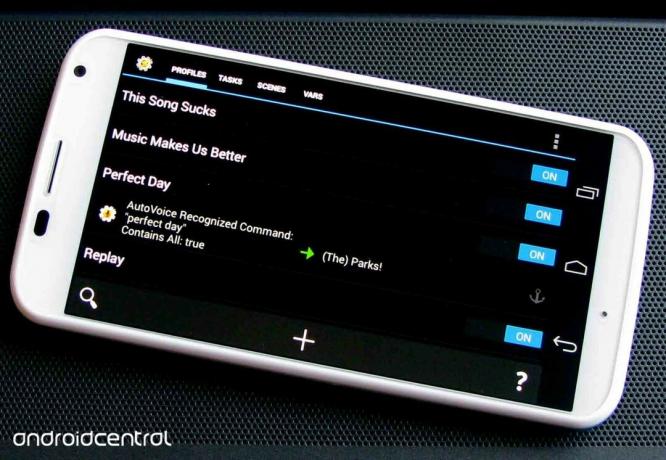
En anden dag, en anden opgave
Vi har dækket Tasker og det grundlæggende i Sådan bruges det, og nu er det tid for dig at begynde at spille lidt på egen hånd. Tænk på Tasker som et legetøj så meget som et værktøj, og du kan virkelig slippe løs og have det sjovt i det. Stemmekontrol, plugins og lidt opfindsomhed kan gøre din telefon til din butler, din studiekammerat og din bedste ven.
Nu i dag vil jeg bare gennemgå et par ting, der kan hjælpe dig med at vælge et projekt, du måske vil lave, eller hjælpe dig, når du sidder fast og supportsamfund er ikke lydhør, hvilket ganske vist sjældent er.
Tasker-præferencer
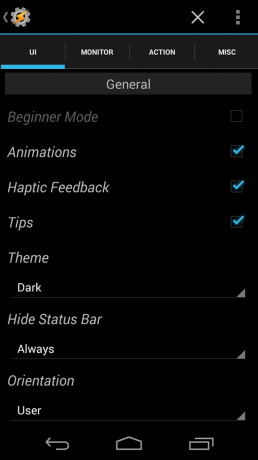
Alle har deres egne præferencer for, hvordan ting skal gøres, men vigtigst af alt har alle deres egne præferencer inden for Tasker's præferencer! Nogle mennesker foretrækker et let tema i stedet for et mørkt tema (MØRK TEMA FOR EVIGT). Når du vil have træningshjulene slukket, kan du deaktivere begyndertilstand i indstillingerne. Du kan også tilføje pæne små detaljer her, som at navngive en profil, før du bygger den, hvilket er vigtigt for nogle brugere.
Verizon tilbyder Pixel 4a for kun $ 10 / mo på nye ubegrænsede linjer

I skærmfanen kan vi gøre en masse sjove ting, og vi kan også hjælpe med at genvinde noget af det batteri, du måske mister. Når det er sagt, har jeg aldrig set et mærkbart fald i batteriet bare fra installation og brug af Tasker. Rul ned, du kan ændre det interval, som Tasker søgte efter bestemte sensorer, så de passer til dine behov / ønsker. Men vigtigere er, at vi kan beslutte, om vi vil køre Tasker i forgrunden, hvilket anbefales stærkt for at sikre dine profiler trigger ordentligt, men hvis du bare kan køre det i baggrunden, hvis du laver nogle enkle opgaver, som du manuelt udløser med genveje.
Du kan også tilpasse den udvidelige vedvarende meddelelse, der kræves, når Tasker kører i forgrunden. Det har som standard kun en mulighed, når du udvider det, deaktiverer Tasker, men du kan erstatte det med op til tre opgaver. For dem, der ikke vil bekymre sig om stemmestyringerne, kommer jeg til et øjeblik, dette er en smidig måde at hurtigt udløse noget, uanset hvor du er.
Stemmestyring i Tasker
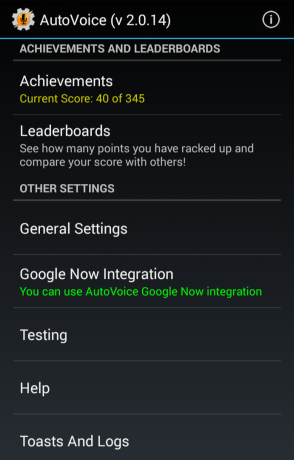
Men du skal gider med stemmestyring. Stemmestyring er din ven, og de er en af de bedste (og nemmeste) måder at automatisere din telefon på. De er også super nemme at integrere med 'Ok Google (Nu)', da wunder-plugin-udvikler Joao Dias's AutoVoice kan opfange Google Now-kommandoer. Jeg skal vise dig, hvordan jeg kan bruge Tasker til at tænde for min musik med kun min stemme og Touchless Controls / Google Now. Ingen rod, ingen separate apps (som jeg brugte før).
For det første har vi brug for Tasker (som du allerede burde have) og AutoVoice. Hvis du bruger en kort trigger, kan du teste ved hjælp af den gratis version, og derefter kan du opgradere til den fulde version, når du ved, at den fungerer for dig. Du skal følge instruktionerne i AutoVoice til Google Now-integration. Forresten har AutoVoice Google Play Games-integration med præstationer og niveauer, så du kan forvandle at lære alle kroge og kroge af det til et spil! Se, jeg sagde, Tasker var et legetøj!

Nu skal vi oprette en ny profil i Tasker, så hit plus, og vi vil bruge en begivenhedskontekst denne gang. Under plugins finder vi "AutoVoice Genkendt." Vælg det, og tryk derefter på blyanten for at redigere, så vi kan redigere den kommando, den genkender.

Nu kan du indtaste din stemmekommando enten ved tekst eller ved tale. Den kommando, jeg brugte, var "musik gør os bedre", som er den lille sang fra slutningen af en Phineas og Ferb-episode. Når vi først har kommandosættet, kan vi acceptere ændringerne med det flueben og gå ud for at vælge vores opgave, og vi vælger en ny opgave, fordi jeg ikke har vist det til dig endnu ...
Korrekt afspilningskontrol

... og nu har jeg det. Intet for komplekst her, men jeg vil forklare både hvorfor jeg gider at indlæse appen, og hvorfor jeg venter et par sekunder. For det første, hvis du ikke indlæser en app og har den kørende i forgrunden, og du bare trykker på play / skift pause i mediekontrollerne, er der en chance for, at den fejler, og noget andet starter op. Og hvis du er særlig om din musik, som jeg er, vil du ikke have det!
Derefter giver ventetiden på et par sekunder tid til, at appen fuldt indlæses og forbereder sig på den kommende afspilning. De fleste telefoner har ikke brug for dette, men jeg begyndte at bruge dette tilbage på min gamle og trætte Samsung Captivate Glide (jeg savner dig, Soarin!), Og mens tiden er aftaget, forbliver trinnet.
Sig det nu med mig folkens! "Ok Google (nu). Musik gør os bedre! "
Virkede det? Det gjorde det ikke? Nå, så bliver vi nødt til at gøre noget ved det.
Tålmodighed og praksis
 Det er altid den indstilling, du mindst forventer ...
Det er altid den indstilling, du mindst forventer ...
For at stemmestyringen ikke fungerer, er mit første forslag nu at aktivere "indeholder alle" -indstillingen længere nede på siden i konfigurationen af AutoVoice-genkendelse. Sådan fik jeg det endelig til at arbejde med Touchless Controls for mig. Gjorde det det? Fremragende. Når vi fortsætter, er der noget at huske på denne fejlfinding.
Tålmodighed er mere end en dyd i Tasker.
Dette er to lejere, der bliver vigtige, når du bruger Tasker, eller mere præcist, når noget i Tasker ikke fungerer perfekt første gang. Du har brug for tålmodighed til at gå på jagt efter din bug, og når du først har fået den praksis at gøre det et par gange, bliver det lettere og lettere at snuse ud af problemer og forhindre / rette dem. Du er nødt til at have tålmodighed til ikke straks at løbe skrigende til støttesamfundene for at få hjælp, og du skal selv øve på at jage problemer, før du indrømmer nederlag og søger hjælp.
Hvis du beder folk om at løse dine problemer for dig, skal du være høflig og være specifik

Når du har brug for hjælp, skal du sige mere end blot: Jeg kan ikke få sådan en opgave til at arbejde, hjælp mig. Giv os detaljer om, hvad du laver, og endnu vigtigere, lad os se de opgaver / profiler, du bruger til at udføre dette. Den samme handling kan nås på et dusin forskellige måder i Tasker (ikke rigtig, men du vil blive overrasket), og hvis vi ikke ved, hvordan du har det gør det, kan vi antage, at du bruger en helt anden metode, hvilket får os til at give dig dårlige oplysninger og ikke hjælpe dig med alle. Du behøver ikke at eksportere dit ødelagte projekt til os, men tag nogle skærmcaps i Tasker og post dem som et galleri med dine råb om hjælp. Ligesom en læge har brug for information, inden han kan helbrede en patient, har vi brug for information, før vi kan reparere din ødelagte kodning. Det sagt ...
Vær aldrig bange for at skubbe konvolutten
Tasker er lidt som Enterprise i Star Trek. Missionen? At søge nye opgaver og nye implementeringer, at udforske mærkelige nye plugins... at dristigt automatisere, hvad ingen telefon har gjort før!
Okay, det var lidt osteagtigt, selv for mig, men det er sandt! Som forberedelse til vores næste Tasker-artikel dykker jeg ned i noget nyt område: AutoCast og scener, som jeg har været velsignet nok til at undgå i mine to år i Tasker-automatisering.

Dette er de bedste trådløse øretelefoner, du kan købe til enhver pris!
De bedste trådløse øretelefoner er komfortable, lyder godt, koster ikke for meget og passer let i lommen.

Alt hvad du behøver at vide om PS5: Udgivelsesdato, pris og mere.
Sony har officielt bekræftet, at de arbejder på PlayStation 5. Her er alt, hvad vi ved om det hidtil.

Nokia lancerer to nye budget Android One-telefoner under $ 200.
Nokia 2.4 og Nokia 3.4 er de seneste tilføjelser til HMD Globals budget-smartphone-sortiment. Da de begge er Android One-enheder, modtager de garanteret to store OS-opdateringer og regelmæssige sikkerhedsopdateringer i op til tre år.

Spice din smartphone eller tablet med de bedste ikonpakker til Android.
At kunne tilpasse din enhed er fantastisk, da det hjælper med at gøre din enhed endnu mere "din egen". Med kraften fra Android kan du bruge tredjepartsstartere til at tilføje tilpassede ikontemaer, og dette er blot nogle af vores favoritter.
